如何修復 Windows 更新錯誤 0x80070658:逐步指南
为了确保最佳的计算机性能,及时安装最新的 Windows 更新至关重要。在此过程中,用户可能会遇到Windows更新错误0x80240438。您熟悉解决此错误的步骤吗?在这里,这篇 MiniTool 文章为您解释了一些可能的原因和解决方案。
Windows 更新对于维护 Windows 操作系统的功能、安全性和性能至关重要。这些更新包括安全更新、功能更新、累积更新等。然而,Windows 10/11用户在尝试安装更新时可能会遇到Windows更新错误0x80070658,并伴有模糊的错误消息。当系统文件或更新组件未正确更新时,通常会出现此错误。如果您尝试更新并遇到丢失或损坏的文件,Windows 可能会显示错误代码 0x80070658。
Windows 更新失败并显示 0x80070658 的原因
此错误通常由多种原因引起:
- 更新文件损坏:安装错误0x80070658 通常由于 Windows 更新组件或关联系统文件内的损坏或不一致而发生。
- 安装不完整:第一次安装被中断,导致更新不完整,这可能会导致随后的 Windows 更新错误。
- 与第三方应用程序冲突:第三方应用程序,例如防病毒软件可能会阻碍 Windows 更新的安装,从而可能使您的系统容易受到安全风险或忽视关键增强功能。
- 磁盘空间不足:如果您的计算机在下载和安装 Windows 更新时空间不足, Windows 更新可能存在错误。
- 配置不正确:系统设置可能配置错误,导致 Windows 更新错误0x80070658.
修复 1:启用更新相关服务
某些关键服务,例如 Windows Update 服务,在确保更新过程顺利进行。启用这些相关服务可能会解决 Windows 更新错误 0x80070658。
步骤 1:单击任务栏上的 Windows 搜索 按钮,在框中键入 Services,然后按输入。
第二步:向下滚动找到后台智能传输服务(位).
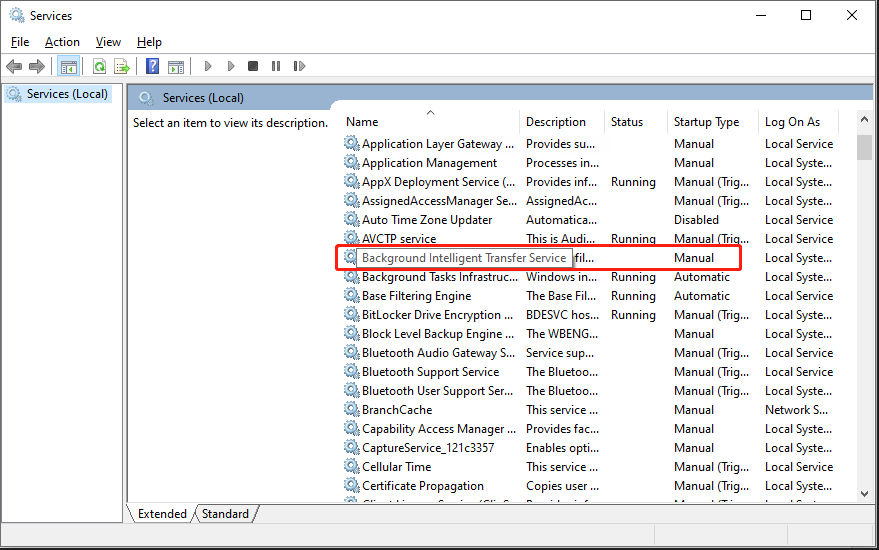
第 3 步:如果服务已在运行,请右键单击并选择重新启动。
第 4 步:如果服务未运行,请双击它,然后从下拉菜单中的启动类型下选择自动。
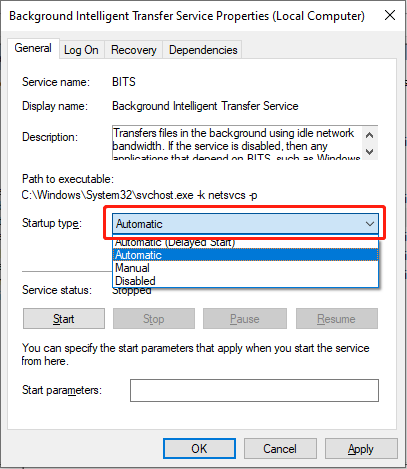
第5步:单击服务状态部分下的开始按钮,然后单击应用和确定保存更改。
步骤 6:使用 Windows Update 重复该过程(步骤 2-步骤 5), 加密和Windows Installer 服务。
修复 2:执行磁盘清理
磁盘清理实用程序是一个 Windows 内置清理工具,可以帮助释放磁盘空间。如果您遇到安装错误 0x80070658,您可以使用磁盘清理实用程序删除系统文件、临时文件和其他可能损坏的不必要数据。
第 1 步:在中键入 磁盘清理 Windows 搜索栏,然后按 Enter。
第 2 步:在弹出窗口中,选择所在驱动器你的Windows安装好了,默认C盘,然后按确定。
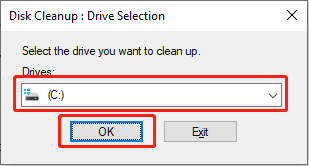
第 3 步:选择清理系统文件选项。
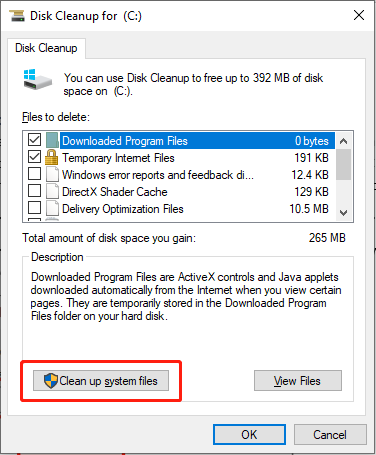
第四步:您的Windows将再次弹出驱动器选择界面。选择与步骤 2 中相同的磁盘,然后单击确定。
步骤 5: 勾选Windows Update、临时文件、 临时 Internet 文件、回收站、传送优化文件,等等。然后,单击确定。
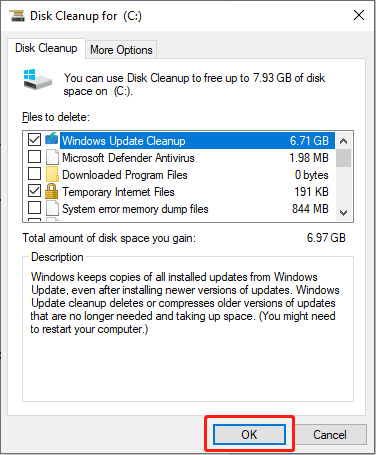
修复 3:运行 Windows更新疑难解答
内置的 Windows 更新疑难解答旨在自动检测和解决与 Windows 更新相关的典型问题。如果您遇到 Windows 更新错误 0x80070658,请按照以下详细步骤操作:
第 1 步:在 Windows 搜索栏中键入 troubleshooter,然后按 Enter。
第2步:点击右侧的其他疑难解答 控制板。
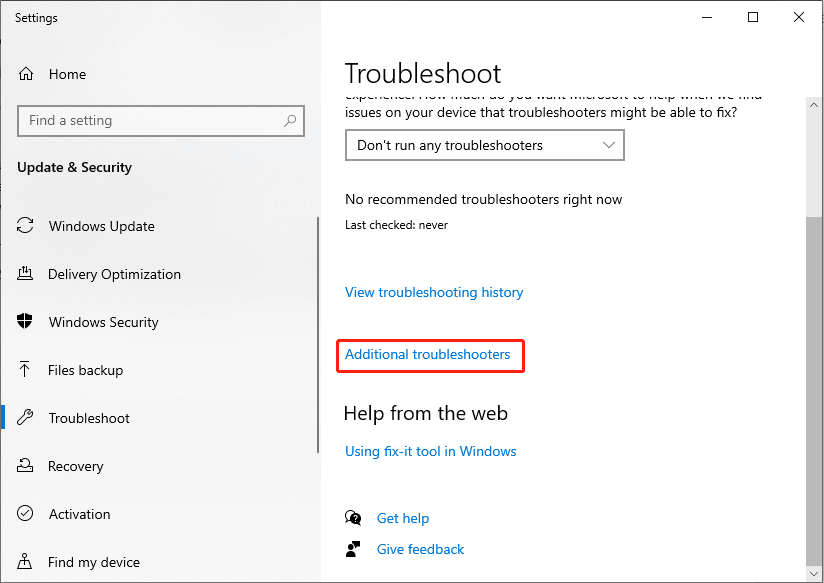
步骤 3:从列表中找到并单击 Windows Update,然后单击 运行疑难解答。
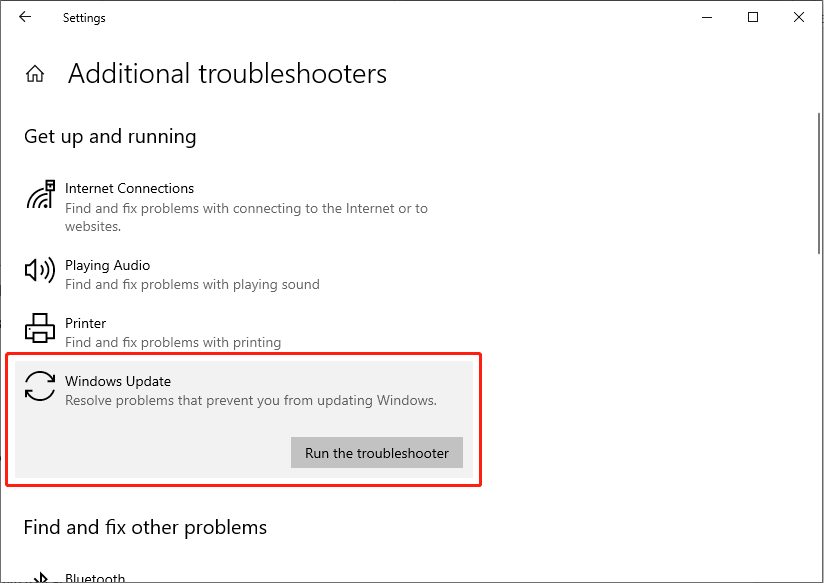
请等待扫描完成。扫描完成后,您将收到潜在原因和建议修复的列表。
修复 4:运行 SFC 和 DISM 命令
通常,系统文件检查器 (SFC) 充当第一个位置用于检测和修复丢失或损坏的系统文件。您可以利用 SFC 和 DISM 命令行工具扫描并修复损坏的系统文件。
第 1 步:单击任务栏上的 Windows 搜索 按钮,输入 cmd框中,右键单击列表中的命令提示符,然后选择运行方式管理员.
第2步:在UAC提示中选择是按钮。
第3步:复制并粘贴命令,然后按Enter: sfc/scannow.
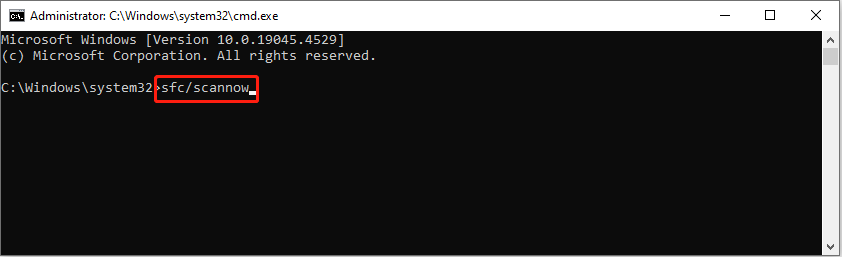
第四步:扫描完成后,按顺序复制粘贴以下命令,并在每条命令行末尾按回车。
Dism /Online / Cleanup-Image /CheckHealth
Dism /Online /Cleanup-Image /ScanHealth
Dism /Online /Cleanup-Image /RestoreHealth
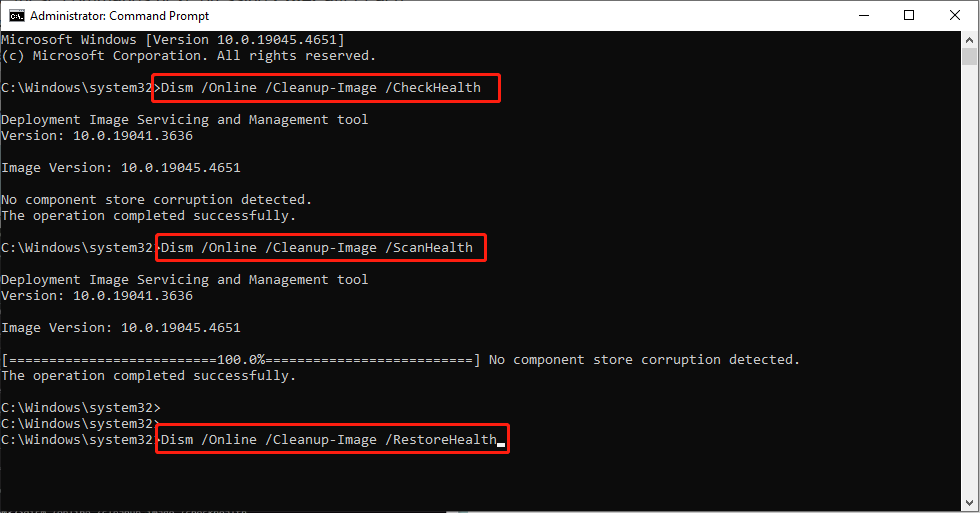
重新启动计算机并检查 Windows 更新错误 0x80070658 问题是否已解决。
结束语
遇到 Windows 更新错误 0x80070658?别担心,这篇文章为您提供了 4 种修复方法以及强大的数据恢复和备份软件来拯救和保护您的数据。尝试一下吧!希望您度过愉快的一天!
-
 4 個修復桌面捷徑在 Windows 11 上不起作用的問題基本修復: 重新啟動電腦:有時,重新啟動就足夠了,因為它足以強制關閉引發問題的有問題的進程。 掃描電腦中是否存在惡意軟體:惡意軟體會改變電腦上元素的典型行為;您應該使用強大的防毒軟體進行掃描。 使用系統還原:在某些情況下,系統還原工具可以將您的電腦還原到問題出現之前的狀態。 修復 1:驗證並更...軟體教學 發佈於2024-11-05
4 個修復桌面捷徑在 Windows 11 上不起作用的問題基本修復: 重新啟動電腦:有時,重新啟動就足夠了,因為它足以強制關閉引發問題的有問題的進程。 掃描電腦中是否存在惡意軟體:惡意軟體會改變電腦上元素的典型行為;您應該使用強大的防毒軟體進行掃描。 使用系統還原:在某些情況下,系統還原工具可以將您的電腦還原到問題出現之前的狀態。 修復 1:驗證並更...軟體教學 發佈於2024-11-05 -
 如何修復 Windows 更新錯誤 0x80070658:逐步指南为了确保最佳的计算机性能,及时安装最新的 Windows 更新至关重要。在此过程中,用户可能会遇到Windows更新错误0x80240438。您熟悉解决此错误的步骤吗?在这里,这篇 MiniTool 文章为您解释了一些可能的原因和解决方案。Windows 更新对于维护 Windows 操作系统的功能...軟體教學 發佈於2024-11-05
如何修復 Windows 更新錯誤 0x80070658:逐步指南为了确保最佳的计算机性能,及时安装最新的 Windows 更新至关重要。在此过程中,用户可能会遇到Windows更新错误0x80240438。您熟悉解决此错误的步骤吗?在这里,这篇 MiniTool 文章为您解释了一些可能的原因和解决方案。Windows 更新对于维护 Windows 操作系统的功能...軟體教學 發佈於2024-11-05 -
 如何使用AI分析Excel數據微軟的 Copilot AI 已在其主要應用程式套件中推出,包括長期運行的電子表格平台 Excel。現在,您可以載入 Excel 自帶的 AI 助手,並使用 AI 分析 Excel 資料並協助您對電子表格執行更多操作。 本指南探討了使用 AI 進行 Excel 分析和改善 Excel 體驗的多種方...軟體教學 發佈於2024-11-05
如何使用AI分析Excel數據微軟的 Copilot AI 已在其主要應用程式套件中推出,包括長期運行的電子表格平台 Excel。現在,您可以載入 Excel 自帶的 AI 助手,並使用 AI 分析 Excel 資料並協助您對電子表格執行更多操作。 本指南探討了使用 AI 進行 Excel 分析和改善 Excel 體驗的多種方...軟體教學 發佈於2024-11-05 -
 修復 AirTags 未顯示在「尋找」中的 6 種方法從追蹤車鑰匙到檢查寵物,Apple AirTags 的用途多種多樣。這些 AirTags 可以透過「尋找我的」應用程式進行追蹤。您所需要做的就是在該功能上註冊您的 AirTags。然而,假設您丟失了鑰匙,或者更糟的是,您找不到您的小狗。你打開“查找我的”,你最糟糕的噩夢就在這裡。您的 AirTags...軟體教學 發佈於2024-11-05
修復 AirTags 未顯示在「尋找」中的 6 種方法從追蹤車鑰匙到檢查寵物,Apple AirTags 的用途多種多樣。這些 AirTags 可以透過「尋找我的」應用程式進行追蹤。您所需要做的就是在該功能上註冊您的 AirTags。然而,假設您丟失了鑰匙,或者更糟的是,您找不到您的小狗。你打開“查找我的”,你最糟糕的噩夢就在這裡。您的 AirTags...軟體教學 發佈於2024-11-05 -
 Windows 更新錯誤 0x800f0985:如何在 Windows 11 上修復它Windows更新是必要的,但有時在更新過程中可能會遇到不可避免的問題,例如Windows更新錯誤0x800f0985。如果您遇到此類錯誤,您可以透過 MiniTool 上的這篇文章進行修復。 保持 Windows 更新有助於確保您的裝置保持安全,這意味著您的電腦可以獲得最新的修復和安全更新。這不僅...軟體教學 發佈於2024-11-05
Windows 更新錯誤 0x800f0985:如何在 Windows 11 上修復它Windows更新是必要的,但有時在更新過程中可能會遇到不可避免的問題,例如Windows更新錯誤0x800f0985。如果您遇到此類錯誤,您可以透過 MiniTool 上的這篇文章進行修復。 保持 Windows 更新有助於確保您的裝置保持安全,這意味著您的電腦可以獲得最新的修復和安全更新。這不僅...軟體教學 發佈於2024-11-05 -
 Windows 11 24H2 ISO 正式版 – 下載並離線安裝說到 Windows 11 24H2 的發布日期,微軟聲稱將於 2024 年 10 月 1 日開始提供。那麼如何下載 Windows 11 24H2 ISO?在 MiniTool 的綜合指南中,您了解了許多細節,包括如何取得 Windows 11 24H2 下載離線安裝程式並更新至此主要版本。 Wi...軟體教學 發佈於2024-11-05
Windows 11 24H2 ISO 正式版 – 下載並離線安裝說到 Windows 11 24H2 的發布日期,微軟聲稱將於 2024 年 10 月 1 日開始提供。那麼如何下載 Windows 11 24H2 ISO?在 MiniTool 的綜合指南中,您了解了許多細節,包括如何取得 Windows 11 24H2 下載離線安裝程式並更新至此主要版本。 Wi...軟體教學 發佈於2024-11-05 -
 如何在 Mac 上啟用或停用 Safari 彈出視窗阻止程式在 Safari 中封鎖或取消封鎖一個網站的彈出視窗 第 1 步:在 Mac 上開啟 Safari 並導覽至網站。接下來,從選單列中選擇 Safari → 設定。 第2步:前往網站選項卡,向下捲動,然後從左側欄中選擇彈出視窗。 第 3 步:點擊網站的下拉式選單並選擇以下選項之...軟體教學 發佈於2024-11-05
如何在 Mac 上啟用或停用 Safari 彈出視窗阻止程式在 Safari 中封鎖或取消封鎖一個網站的彈出視窗 第 1 步:在 Mac 上開啟 Safari 並導覽至網站。接下來,從選單列中選擇 Safari → 設定。 第2步:前往網站選項卡,向下捲動,然後從左側欄中選擇彈出視窗。 第 3 步:點擊網站的下拉式選單並選擇以下選項之...軟體教學 發佈於2024-11-05 -
 從 iPhone 訊息中刪除感嘆號的 3 種方法修復 2:關閉然後開啟 iMessage 透過關閉和開啟 iMessage 開關,您可以重新同步並下載聊天內容。這有助於修復您最初嘗試發送訊息時可能發生的任何與連接相關的錯誤。以下是具體操作方法。 第1步:開啟設定並點選訊息。關閉 iMessage 的開關。稍等片刻,然後重新開啟開關。...軟體教學 發佈於2024-11-05
從 iPhone 訊息中刪除感嘆號的 3 種方法修復 2:關閉然後開啟 iMessage 透過關閉和開啟 iMessage 開關,您可以重新同步並下載聊天內容。這有助於修復您最初嘗試發送訊息時可能發生的任何與連接相關的錯誤。以下是具體操作方法。 第1步:開啟設定並點選訊息。關閉 iMessage 的開關。稍等片刻,然後重新開啟開關。...軟體教學 發佈於2024-11-05 -
 如何修復 Windows 11 上關鍵 Steam 元件 (steamwebhelper) 不回應初步修復 以管理員權限重新啟動 Steam:Steamwebhelper.exe 管理 Steam 用戶端內的所有 Web 功能。在嘗試進階修復之前,請使用管理員權限重新啟動 Steam,以修復 Steam 及其子進程的權限問題。 刪除網頁瀏覽器資料:Steam 中損壞的網頁瀏覽器資料可能會導致此...軟體教學 發佈於2024-11-05
如何修復 Windows 11 上關鍵 Steam 元件 (steamwebhelper) 不回應初步修復 以管理員權限重新啟動 Steam:Steamwebhelper.exe 管理 Steam 用戶端內的所有 Web 功能。在嘗試進階修復之前,請使用管理員權限重新啟動 Steam,以修復 Steam 及其子進程的權限問題。 刪除網頁瀏覽器資料:Steam 中損壞的網頁瀏覽器資料可能會導致此...軟體教學 發佈於2024-11-05 -
 如何修復 Windows 安裝程式 Aka.ms/WindowsSysReq 錯誤:指南安裝或升級至 Windows 11 時,您可能會遇到各種錯誤,包括 Windows 安裝程式 Aka.ms/WindowsSysReq 錯誤。在不符合要求的系統上安裝 Windows 11 時會發生此錯誤。您可以按照這篇 MiniTool 文章中討論的解決方案來解決該問題,而無需購買預先安裝 Win...軟體教學 發佈於2024-11-05
如何修復 Windows 安裝程式 Aka.ms/WindowsSysReq 錯誤:指南安裝或升級至 Windows 11 時,您可能會遇到各種錯誤,包括 Windows 安裝程式 Aka.ms/WindowsSysReq 錯誤。在不符合要求的系統上安裝 Windows 11 時會發生此錯誤。您可以按照這篇 MiniTool 文章中討論的解決方案來解決該問題,而無需購買預先安裝 Win...軟體教學 發佈於2024-11-05 -
 修復螢幕保護程式在 Mac 上不起作用的 3 種方法基本故障排除 更改螢幕保護程式 – 有時,您目前選擇的螢幕保護程式可能需要修復。因此,更改當前的螢幕保護程式並在問題解決後恢復。 斷開外接滑鼠 – 滑鼠指標需要保持靜止才能啟動螢幕保護程式。因此,請斷開外接滑鼠以避免意外移動。 更新 macOS – 目前版本中的某些錯誤或故障可能會導致 Mac...軟體教學 發佈於2024-11-05
修復螢幕保護程式在 Mac 上不起作用的 3 種方法基本故障排除 更改螢幕保護程式 – 有時,您目前選擇的螢幕保護程式可能需要修復。因此,更改當前的螢幕保護程式並在問題解決後恢復。 斷開外接滑鼠 – 滑鼠指標需要保持靜止才能啟動螢幕保護程式。因此,請斷開外接滑鼠以避免意外移動。 更新 macOS – 目前版本中的某些錯誤或故障可能會導致 Mac...軟體教學 發佈於2024-11-05 -
 我幾乎每天都換手機桌布而且停不下來日復一日地看著同一支手機可能會有點無聊。事實證明,有一種非常簡單的方法可以為您最常用的設備注入一些新奇的東西——更改壁紙!我並不是說每年要改變幾次。我幾乎每天都換,效果非常好。 這是讓我的手機煥然一新的最簡單方法 要為您已經使用了一段時間的手機注入新的活力,有很多選擇。您可以交換外殼、設定主螢...軟體教學 發佈於2024-11-05
我幾乎每天都換手機桌布而且停不下來日復一日地看著同一支手機可能會有點無聊。事實證明,有一種非常簡單的方法可以為您最常用的設備注入一些新奇的東西——更改壁紙!我並不是說每年要改變幾次。我幾乎每天都換,效果非常好。 這是讓我的手機煥然一新的最簡單方法 要為您已經使用了一段時間的手機注入新的活力,有很多選擇。您可以交換外殼、設定主螢...軟體教學 發佈於2024-11-05 -
 Nomad 推出信用卡大小的充電追蹤器Chipolo CARD 等錢包追蹤器往往採用一次性設計——它們沒有可更換或可充電電池。現在,Nomad 正憑藉其 Tracking Card 進入藍牙追蹤器市場,該設備可連接到 Apple 的 Find My 網絡,並透過 Qi 或 MagSafe 提供無線充電。 Nomad 追蹤卡厚度僅 2...軟體教學 發佈於2024-11-05
Nomad 推出信用卡大小的充電追蹤器Chipolo CARD 等錢包追蹤器往往採用一次性設計——它們沒有可更換或可充電電池。現在,Nomad 正憑藉其 Tracking Card 進入藍牙追蹤器市場,該設備可連接到 Apple 的 Find My 網絡,並透過 Qi 或 MagSafe 提供無線充電。 Nomad 追蹤卡厚度僅 2...軟體教學 發佈於2024-11-05 -
 如何(以及何時)在 Windows 中使用 Ping 指令ping 指令通常用於解決網路問題並評估網路連線的運作狀況。了解 ping 命令的工作原理、如何在 Windows 上使用它,以及可以使用它的一些場景的範例。 Ping 指令有什麼作用? ping 指令是一種網路實用工具,用於測試本地或透過網際網路的主機(通常是伺服器或電腦)的可用性。 使用...軟體教學 發佈於2024-11-05
如何(以及何時)在 Windows 中使用 Ping 指令ping 指令通常用於解決網路問題並評估網路連線的運作狀況。了解 ping 命令的工作原理、如何在 Windows 上使用它,以及可以使用它的一些場景的範例。 Ping 指令有什麼作用? ping 指令是一種網路實用工具,用於測試本地或透過網際網路的主機(通常是伺服器或電腦)的可用性。 使用...軟體教學 發佈於2024-11-05 -
 iPhone 無法接收簡訊的 7 個修復您的 iPhone 无法接收短信的原因有很多 - 从不正确的设置到互联网连接不佳。因此,请尝试以下故障排除步骤,您很快就会再次收到短信! 1. 确保消息功能已启用 如果您刚刚设置 iPhone 或完成 iOS 更新,则 iMessage 可能未启用。如果未启用,您将不会收到来自其他 iPho...軟體教學 發佈於2024-11-05
iPhone 無法接收簡訊的 7 個修復您的 iPhone 无法接收短信的原因有很多 - 从不正确的设置到互联网连接不佳。因此,请尝试以下故障排除步骤,您很快就会再次收到短信! 1. 确保消息功能已启用 如果您刚刚设置 iPhone 或完成 iOS 更新,则 iMessage 可能未启用。如果未启用,您将不会收到来自其他 iPho...軟體教學 發佈於2024-11-05
學習中文
- 1 走路用中文怎麼說? 走路中文發音,走路中文學習
- 2 坐飛機用中文怎麼說? 坐飞机中文發音,坐飞机中文學習
- 3 坐火車用中文怎麼說? 坐火车中文發音,坐火车中文學習
- 4 坐車用中文怎麼說? 坐车中文發音,坐车中文學習
- 5 開車用中文怎麼說? 开车中文發音,开车中文學習
- 6 游泳用中文怎麼說? 游泳中文發音,游泳中文學習
- 7 騎自行車用中文怎麼說? 骑自行车中文發音,骑自行车中文學習
- 8 你好用中文怎麼說? 你好中文發音,你好中文學習
- 9 謝謝用中文怎麼說? 谢谢中文發音,谢谢中文學習
- 10 How to say goodbye in Chinese? 再见Chinese pronunciation, 再见Chinese learning

























